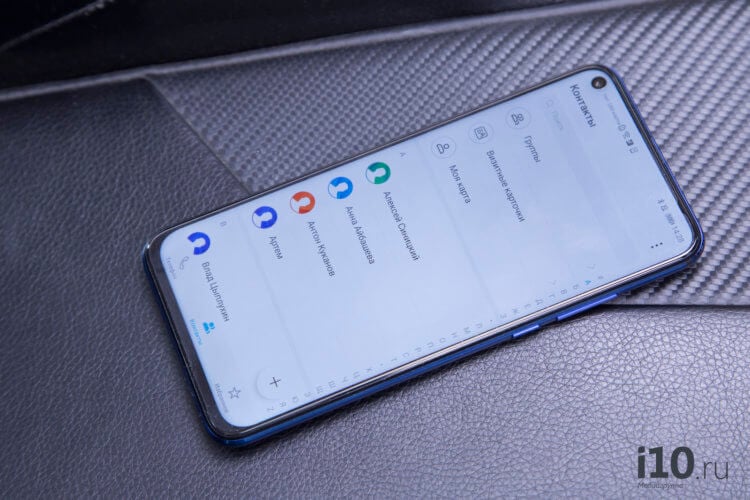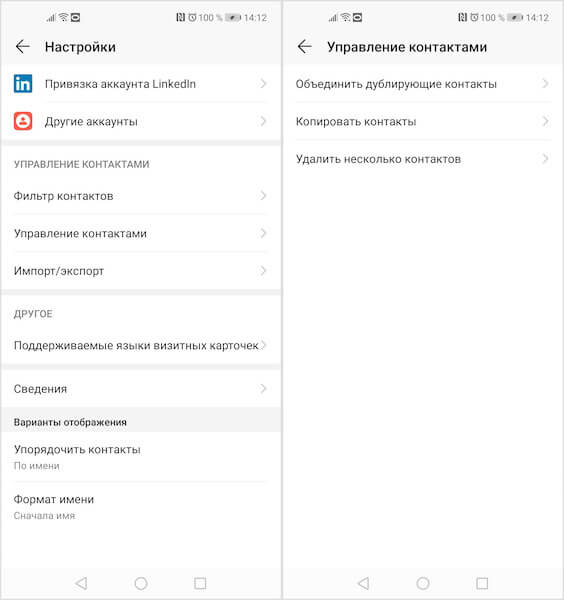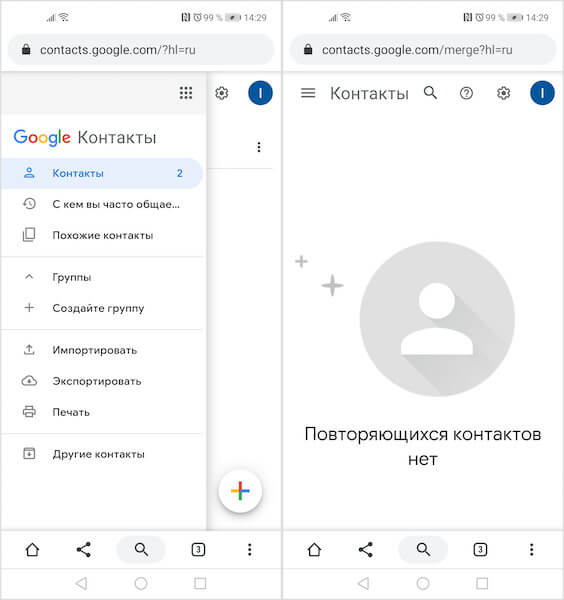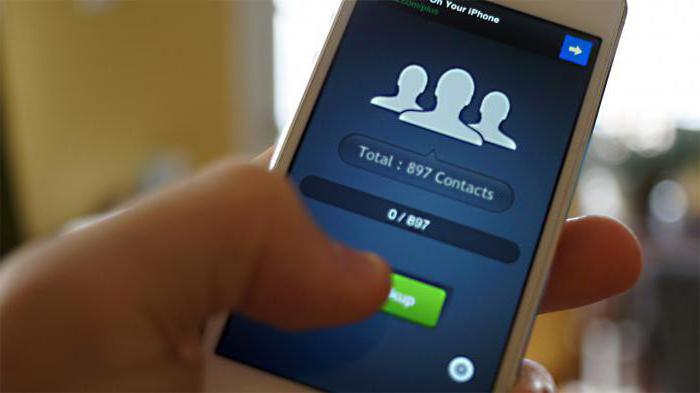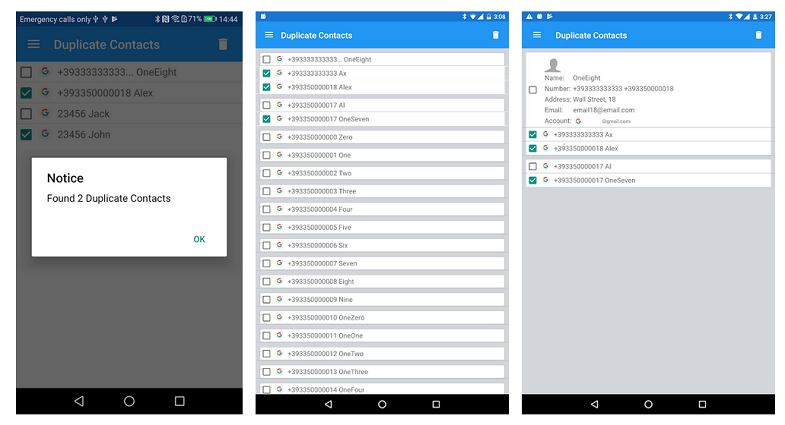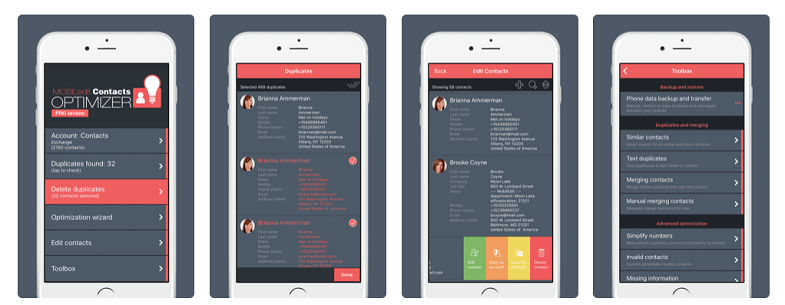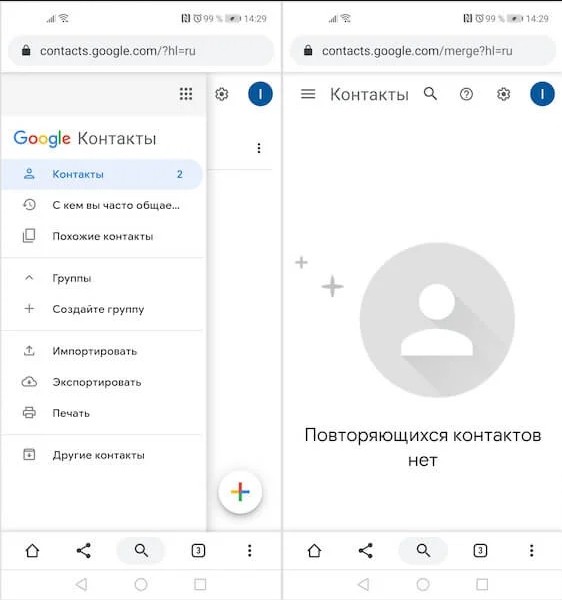Поддерживать внутреннюю чистоту Android-смартфонов действительно сложно. Основную проблему представляют файлы кэша, которые имеют обыкновение накапливаться, занимая десятки гигабайт, и контакты, которые со временем начинают копировать сами себя, а иногда и по несколько раз. Но если очистить кэш ещё, в общем-то, можно, то как бороться с повторяющимися контактами так, чтобы это было действительно эффективно и быстро, скорее всего мало кто представляет. Восполняем пробел.
Повторяющиеся контакты — не проблема. Главное — уметь с ними бороться
Дублирование контактов может происходить по нескольким причинам. Самая банальная — формат номеров. Некоторые смартфоны до сих пор не понимают, что номера, которые начинаются на “8” и на “+7” — это одни и те же номера. Поэтому, когда вы сохраняете контакт, то скорее всего используете “восьмёрку”, а когда получаете от него вызов, то он поступает через “семёрку». В результате в памяти аппарата сохраняется и тот, и другой, занимая лишнее место.
Почему повторяются контакты
Вторая по распространённости причина — это мессенджеры. Из-за того, что многие одновременно используют несколько сервисов для общения, они могут самостоятельно сохранять номера абонентов, с которыми вы общаетесь, в ваш список контактов, даже если они там уже были. Почему именно это происходит, не очень понятно. Но именно из-за этого в вашей адресной книге может появиться и 2, и 3, и даже 4 контакта одного и того же человека.
Как быстро очистить повторяющиеся контакты
Несмотря на существование большого количества способов объединить дублирующиеся контакты, мы расскажем о наиболее предпочтительных. Все они действуют автоматически, а потому удалять и перезаписывать что-либо вручную вам не придётся.
Многие смартфоны имеют встроенный инструмент чистки повторяющихся контактов. Он сам определяет те контакты, которые дублируются, и просто их объединяет.
- Чтобы объединить контакты, перейдите в приложение “Телефон” — “Контакты” — “Настройки” — «Управление контактами»;
Объединение контактов на Huawei
- Здесь выберите параметр “Объединить контакты” и подтвердите действие;
- Проверьте список контактов, которые смартфон определил как дублирующиеся, и, если все верно, подтвердите процедуру объединения.
Как пользоваться Google Контактами
Если такая возможность в вашем смартфоне отсутствует, вам пригодится сервис “Google Контакты”.
- Откройте “Google Контакты” и перейдите в раздел “Похожие контакты”;
- Выберите их все и нажмите на кнопку объединения;
Как объединить контакты с помощью Google Контактов
- Если на вашем аккаунте настроена синхронизация контактов с “Google Контактами”, взаимозамена номеров произойдет автоматически.
Подпишись на наш канал в Яндекс.Дзен, чтобы ежедневно читать материалы, которых нет на сайте.
Первоначально этот материал должен был быть целиком посвящен “Google Контактам”. Однако в процессе подготовки его подготовки я обнаружил, что у меня не была включена синхронизация с сервисом, а значит, объединить контакты с его помощью я не мог. Тогда я начал искать альтернативные способы и нашел тот, который описал первым. Тем не менее, даже если он вам подошёл, настоятельно рекомендую включить синхронизацию, потому что хранение данных в облаке является гарантией того, что вы всегда сможете восстановить их на любом смартфоне.
Ни для кого не секрет, что смартфон является основным средством связи. Мы заносим в телефонную книгу большое количество контактов, многие из которых по непонятным причинам дублируются. Так, в списке сохраненных абонентов вы можете увидеть номер одного и того же человека два, а то и три раза. В подобной ситуации затрудняется поиск данных нужного человека, а потому важно разобраться, как объединить контакты в операционной системе Андроид.
Почему контакты дублируется
Первым делом попробуем разобраться, почему один и тот же номер по несколько раз встречается в списке сохраненных абонентов.
Одной причины здесь нет, и мы можем выделить сразу четыре фактора, которые проявляют себя с разной частой:
- один и тот же номер записан под разными именами;
- абонент сохранен как в памяти телефона, так и в памяти SIM-карты;
- тот же номер используется в мессенджерах вроде Viber и WhatsApp;
- ошибка синхронизации.
Несмотря на то, что выделяется сразу несколько причин возникновения проблемы, устранить неполадки можно при помощи единого способа. Да, никто не может вам гарантировать решение проблемы на 100 % даже в случае соблюдения всех требований инструкции. Однако следование рекомендациям дает огромный задел на исправление текущей ситуации.
Как легко объединить повторяющиеся контакты на Android
Очевидно, что решить проблему можно только правильной синхронизацией номеров. Осуществить это удается как встроенными средствами смартфона, так и при помощи стороннего программного обеспечения. Какой способ выбрать – ваше решение, однако мы рекомендуем рассмотреть сразу все варианты, действуя поочередно.
Стандартными способами
Как уже было сказано ранее, номера телефонов дублируются из-за проблем с синхронизацией. Ведь любой современный смартфон по умолчанию объединяет всех абонентов, записанных под одним и тем же номером. Если этого не произошло, вы можете связать контакты следующим образом:
- Запустите приложение «Контакты».
- Откройте контекстное меню, представляющее собой дополнительные настройки.
- Выберите опцию «Объединить контакты».
- Активируйте ее.
Учтите, что названия пунктов меню могут отличаться в зависимости от марки и конкретной модели устройства. Поэтому выполняйте рекомендации с должной внимательностью, анализируя все доступные пункты меню.
Еще один момент – объединение контактов всегда работает по-разному. Один смартфон может лишь объединить номера, используемые в телефонной книге и мессенджерах, а другой способен связать даже абонентов, записанных под разными именами.
Стороннее ПО
Вы можете выполнить объединение не только через стандартную звонилку, но и при помощи альтернативного приложения для совершения звонков. В данном случае будет отличаться только название пунктов меню. Также важно отметить, что далеко не во всех звонилках есть функция устранения дубликатов.
Еще один способ – использование приложений, направленных исключительно на объединение контактов. Это не звонилка в классическом понимании слова, а узкоспециализированный софт. Мы можем рекомендовать следующие программы:
- Duplicate Contacts;
- Contacts Optimizer;
- Contact Remover.
Приложения работают по схожему принципу, поэтому предлагаем рассмотреть инструкцию по устранению дубликатов на примере Duplicate Contacts:
- Запустите приложение и примите пользовательское соглашение.
- Начните сканирование.
- По окончании проверки снимите отметки с необходимых номеров.
- Подтвердите изменения в телефонной книге.
Для подтверждения изменений вам не придется перезагружать смартфон. Владелец устройства сразу же заметит разницу, так как в списке контактов будет заметно меньше абонентов.
Проблемы и способы их решения
Увы, нередко проблема повторяется даже после выполнения всех рекомендаций. Это очередная ошибка синхронизации, которую на сей раз предлагается решить иначе:
- Откройте настройки телефона.
- Перейдите в раздел «Синхронизация».
- Выберите учетную запись (например, Google-аккаунт).
- Откройте настройки синхронизации для этого профиля.
- Снимите галочку с пункта «Контакты».
Как видите, в данном случае дубликаты устраняются путем отключения синхронизации, чтобы для телефонной книги и Google Contacts номера не повторялись. Если же ваша проблема заключается в том, что после выполнения операции повторы остаются на прежнем месте, то единственным способом выхода из ситуации становится ручное удаление дубликатов.
То есть через стандартную звонилку вам потребуется поочередно открыть визитку каждого абонента, удаляя повторяющиеся карточки. Да, способ далеко не самый оптимальный, но стопроцентный.
Добрый день, друзья. Когда абоненты заносят в контакты телефона номера, часть из них загадочным образом дублируются. Поэтому, пролистывая телефонную книгу, мы видим, что номер определённого человека повторяется 2, или даже 3 раза. Чем больше будет номеров клонов, тем труднее станет искать нужный нам номер. Отсюда, важно выяснить, как объединить контакты в Андроид, и удалить клоны номеров?
Из-за чего происходит дубляж номеров?
Давайте разберёмся, почему в телефонной книге дублируются номера телефонов, если вы их записываете один раз? Конкретную причину назвать нельзя, я могу рассказать о четырёх причинах, из-за чего появляются клоны номеров:
- Вы записали один номер несколько раз, дав ему различные имена;
- Номер вписан как в память вашего мобильного гаджета, так и на СИМ карту (частое явление);
- Пользователь применяет один номер как в мессенджере Вибер, так и Ватсап;
- Произошел сбой в синхронизации.
Невзирая на то, что я привел 4 метода появления клона номеров, убрать дубляж можно с помощью одного метода. Разумеется, 100% гарантию дать в этом случае нельзя, даже если пользователь выполнит все шаги данной инструкции. Но, скорее всего, дубликаты после исправления исчезнут.
Системный метод объединения
Я думаю, вы понимаете, что для объединения номеров нужно провести правильную синхронизацию. Провести её есть возможность как с использованием средств системы, так и применив сторонние приложения. Какой из данных методов лучше, зависит от модели смартфона. Поэтому, лучше проделать данные шаги поэтапно.
Как мы выяснили, клоны появляются в связи с ошибкой синхронизации, так как каждый мобильный девайс проводит объединение каждого абонента, записанного под одним номером. Если же объединение не случилось, то объединить номера можно системным методом:
- Входим в «Контакты» вашего гаджета;
- Кликнем по настройкам (3 горизонтальные линии) и в ниспадающем меню также выбираем «Настройки»;
- В появившемся окне выбираем вкладку «Объединение дубликатов»;

- Снимаем галочки с тех контактов, которые объединять не нужно;
- Нажимаем на ярлык «Объединить».
Не забываем, что данный шаблон на разных устройствах и системах может отличаться, поэтому ищем подобные команды. Если же в вашей системе вы не смогли их найти, тогда стоит применить нижние способы объединения дубликатов.
- Входим в «Настройки» телефона;
- Выбираем вкладку «Системные приложения» (Приложения);
- В открывшемся окошке выбираем вкладку «Контакты» (Вызовы);
- В следующем окне выбираем «Управление контактами»;

- Затем нужно выбрать команду «Объединение дубликатов»;
- Убираем галочки с ненужных контактов, и нажимаем «Объединить».
Данная команда функционирует по-разному. Через один телефон вы сможете объединить номера, которые находятся в контактах и мессенджерах. Через другой смартфон вы сможете объединить номера, которым вы дали различные номера, в один номер.
Применяем Google аккаунт
- Также, можно войти в Google аккаунт;
- Выбрать «Настройки»;
- Перейти по вкладке «Объединить дубликаты» и провести объединение.
Если на вашем телефоне вышеуказанные шаги не позволяет выполнить система или программная оболочка, то, в этом случае, нужно применить сторонний софт.
Если вы не смогли провести объединение верхними методами, в этом случае применим сторонние приложения, так как не в каждой системе и телефоне в целом присутствует функция «Объединения контактов». Поэтому, применим одну из сторонних программ, цель которой и является объединение клонов звонков.
Как объединить контакты в Андроид с помощью сторонних приложений?
Итак, для этой функции я рекомендую следующие приложения:

- Duplicate Contacts;
- Contacts Optimizer;
- Contact Remover.
Поиск клонов номеров в этих приложения проходит практически по тем же шагам, которые я привел в верхнем варианте. Давайте рассмотрим устранение клонов на примере программы Duplicate Contacts:
- Запускаем программу и соглашаемся на её условия;
- Кликнем по кнопочке «Сканировать»;
- После анализа, убираем галочки с тех номеров, которые не нужно объединять;
- Подтверждаем те изменения, которые мы провели.
Чтобы подтвердить изменения, перезагружаем телефон. После этого, вы сразу увидите, что список с номерами уменьшился. Задача выполнена. В других двух программах шаги устранения дубликатов похожи на Duplicate Contacts.
Какие возможны проблемы и как их устранить?
Вполне возможно, что проблема появится вновь после того, как вы её устраните. Скорее всего, это произойдёт из-за неправильной синхронизации. В этом случае можно поступать так:
- Входим в настройки смартфона;
- Выбираем «Аккаунты и синхронизация» (Синхронизация);

- Прокручиваем страницу вниз до раздела «Google Синхронизировать» и переходим по вкладке;

- Выбираем нужный аккаунт и переходим по нему;

- Прокручиваем страницу вниз до вкладки «Контакты» и убираем галочку.

После этого, лишние контакты у вас больше не должны появляться. Как вы заметили, для этого мы выполнили обратное действие, и отключили синхронизацию. Если же и после этого клоны номеров остались, то вам придётся по очереди удалять ручным методом каждый появившийся клон. Способ нудный, но в этом случае необходимый. Успехов!
С уважением Андрей Зимин 21.11.2021
Понравилась статья? Поделитесь с друзьями!
Иногда в телефонной книге на вашем мобильном устройстве появляется несколько одинаковых имен с идентичными номерами. Это называется “дублированием контактов”, и встречается такая проблема как на Android, так и на iOS.
Конечно же, это забивает память смартфона и мешает вам ориентироваться в телефонной книге. Особенно актуальна проблема в случае, если в записной книжке сохранено много контактов.
Почему дублируются контакты в телефоне? Разберемся сегодня. Поговорим о причинах таких повторов и расскажем, как сделать, чтобы контакты больше не дублировались.
Ситуация, когда в контактах телефона дублируются номера, может быть вызвана различными причинами. Среди самых популярных можно выделить следующее:
- Установка мессенджеров: WhatsApp, Viber, Skype и прочих. Они сохраняют в себе данные вашей телефонной книги и могут продублировать их при повторном заходе в аккаунт;
- Ошибки при синхронизации либо при восстановлении данных из резервной копии на новом устройстве;
- Установка второй сим-карты, которая частично содержит те же аккаунты, что и первая;
- Сбои прошивки смартфона, а также некорректные обновления операционной системы.
Также иногда причиной дублирования могут стать вирусы на вашем мобильном устройстве. Но в последние годы заражение вирусами происходит все реже, ведь современные смартфоны хорошо защищены от таких угроз.
Если в вашей телефонной книге дублируются контакты, их всегда можно просто объединить. Система сверит все номера из вашей базы и автоматически удалит все лишнее, так что дубли пропадут.
Для объединения можно использовать как встроенные средства системы, так и сторонние приложения.
Разберемся, как это делать на Android и iOS.
Этот метод подойдет для пользователей, у которых дублируются контакты в Андроиде. Чтобы воспользоваться им, вам нужно запустить стандартное приложение “Контакты”, установленное на устройстве по умолчанию.
После запуска приложения сделайте следующее:
- Запустите контекстное меню. Здесь инструкция зависит от вашего смартфона: иногда достаточно нажать на пункт “Настройки”, а иногда нужно зажать пустую область в приложении, чтобы появилось всплывающее меню.
- Промотайте вниз и выберите пункт “Объединение дубликатов”.
- Нажмите на кнопку “Объединить”.
Также нужный пункт меню может называться “Объединить и исправить”. После вам нужно подождать несколько минут, пока сверка номеров и слияние данных не завершится.
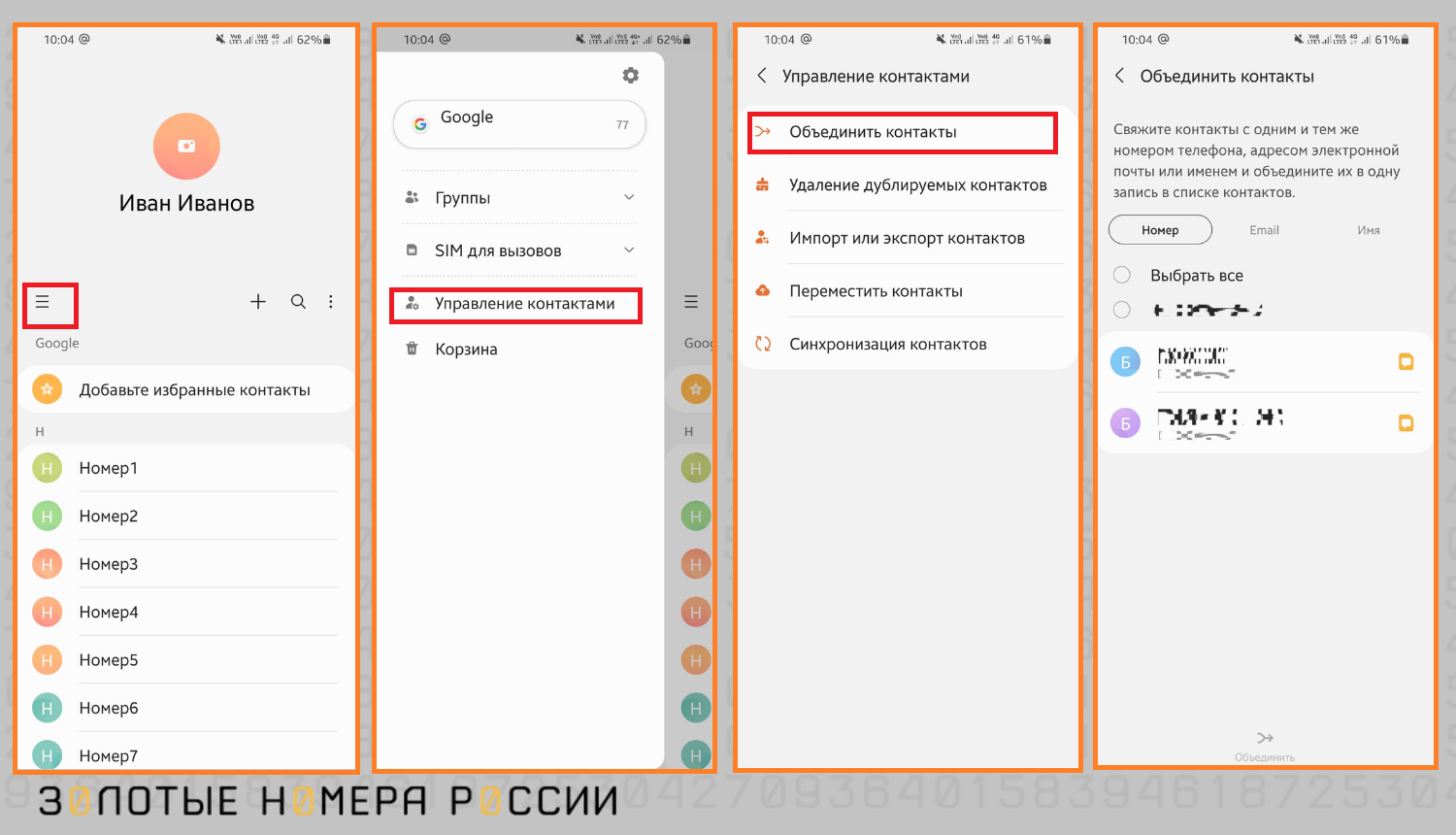
Важный момент: когда система видит несколько разных имен с одинаковым номером, она сохраняет то имя, которое было записано в телефонной книге первым. То есть, если вы пересохранили контакт под нужным именем позже, информации об этом нигде не останется.
Объединить повторяющиеся номера в приложении возможно не всегда. К примеру, в смартфонах Xiaomi с прошивкой MIUI 10 или более свежей версией, а также в телефонах, которые работают на базе “голого” Android, такая опция может отсутствовать.
Как поступить, если дублируются контакты в таком аппарате? Просто используйте сервис Google Contacts.
- Откройте браузер Google Chrome и войдите в тот аккаунт, который активен на вашем мобильном устройстве.
- Нажмите на кнопку “Приложения Google” и выберите там вариант “Google Contacts”.
- В главном меню сервиса переключитесь на вкладку “Объединить и исправить”.
- Следуйте подсказкам на экране.
Как и в случае со встроенным приложением, спустя несколько минут все лишние номера будут стерты из вашего аккаунта. Эту операцию можно выполнить как с компьютера, так и через браузер на смартфоне.
Чтобы изменения отобразились на смартфоне, вам нужно синхронизировать данные из аккаунта Google. Это можно сделать автоматически либо вручную.
Владельцы “яблочной” техники сталкиваются с подобными проблемами реже, чем обладатели смартфонов на Android. Это во многом связано с продуманной системой безопасности iOS, которая не дает устанавливать сомнительные приложения.
Тем не менее, сбой в телефонной книге может произойти и на устройствах Apple. Если у вас дублируются контакты на Айфоне, выполните следующие действия:
- Запустите приложение “Настройки”. Перейдите в раздел “Конфиденциальность”, откройте подпункт “Контакты”. Заблокируйте доступ к ним для всех сторонних приложений за исключением мессенджеров и платежных систем.
- Вернитесь в “Настройки”. Откройте раздел “Контакты” и выберите в пункте “Уч. запись по умолчанию” аккаунт, в котором содержится ваша база номеров. Это может быть сим-карта, сам телефон или любой облачный сервис.
- Снова вернитесь в “Настройки”. Запустите раздел “Пароли и учетные записи” и выберите аккаунт, который вы хотите использовать для синхронизации контактов. Не стоит использовать несколько вариантов одновременно: это и приводит к появлению дублей.
Как только вы закончите с этими действиями, все дубли должны исчезнуть сами по себе. Если этого не произошло, попробуйте другие варианты.
Если у вас дублируются контакты в смартфоне, и встроенные средства не помогли, попробуйте бесплатное приложение Duplicate Contacts. Его можно загрузить в Google Play.
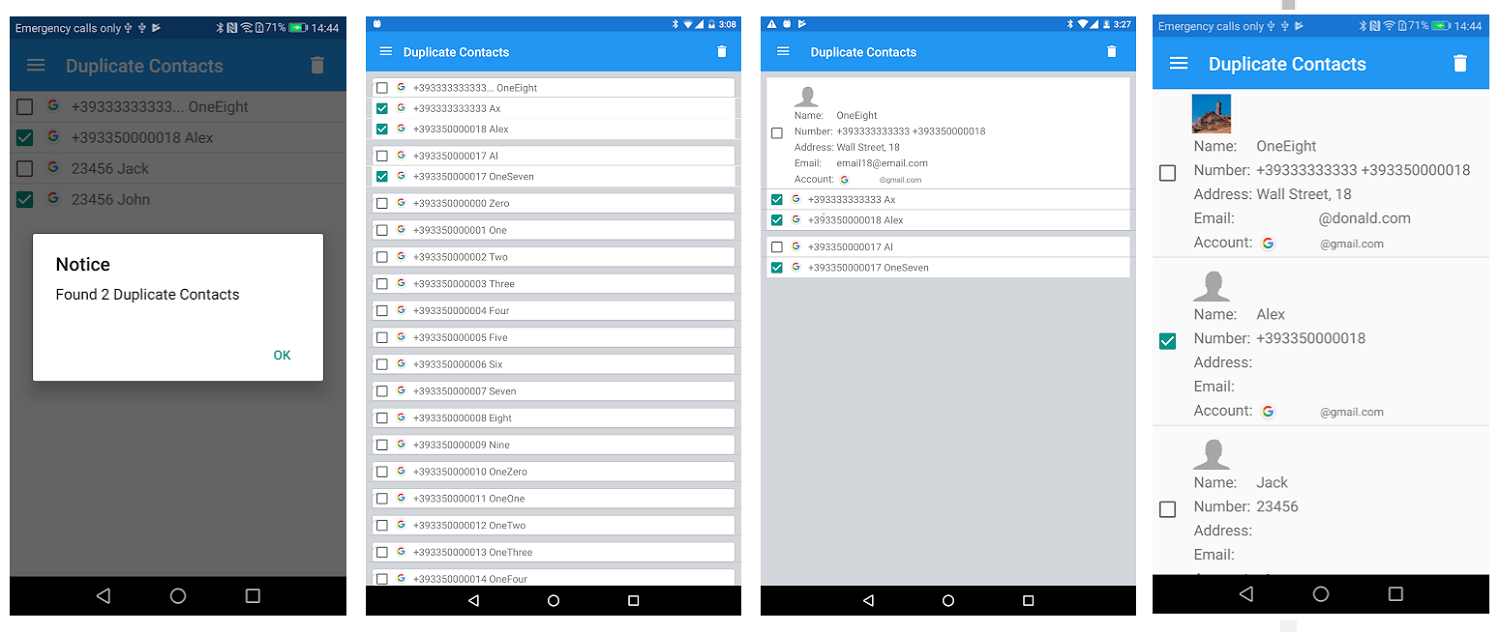
После установки Duplicate Contacts сделайте следующее:
- Запустите программу и примите пользовательское соглашение.
- Дайте разрешение на просмотр телефонной книги.
- Подождите, пока система завершит поиск дубликатов.
- Внимательно проверьте список и снимите галочки с тех дублей, которые вам нужны.
- Подтвердите удаление всех лишних копий.
Если вы вдруг удалите что-то нужное, это не страшно — программа создает внутренние копии, из которых вы можете восстановить потерянные номера.
Минусов у приложения всего два: оно имеет встроенную рекламу и не поддерживает работу с iOS.
Обладатели iPhone, у которых дублируются контакты, могут воспользоваться программой Contacts Optimizer. Здесь вы можете удалить лишние номера из аккаунта Google, Skype или WhatsApp, со своей SIM или со встроенной памяти телефона.
Использовать ее следует так:
- Установите и запустите приложение. Подтвердите согласие с лицензионным соглашением, иначе программа не запустится.
- Предоставьте приложению доступ к своей телефонной книге при появлении соответствующего запроса.
- Переключитесь на раздел “Select Account” и выберите здесь необходимую учетную запись.
- Нажмите на пункт “Tap to find duplicates” и подождите, пока поиск дублей не завершится.
- Проверьте отмеченные номера и подтвердите удаление всего, в чем вы не нуждаетесь.
Сама по себе программа бесплатная, но дополнительный функционал можно получить только в версии PRO.
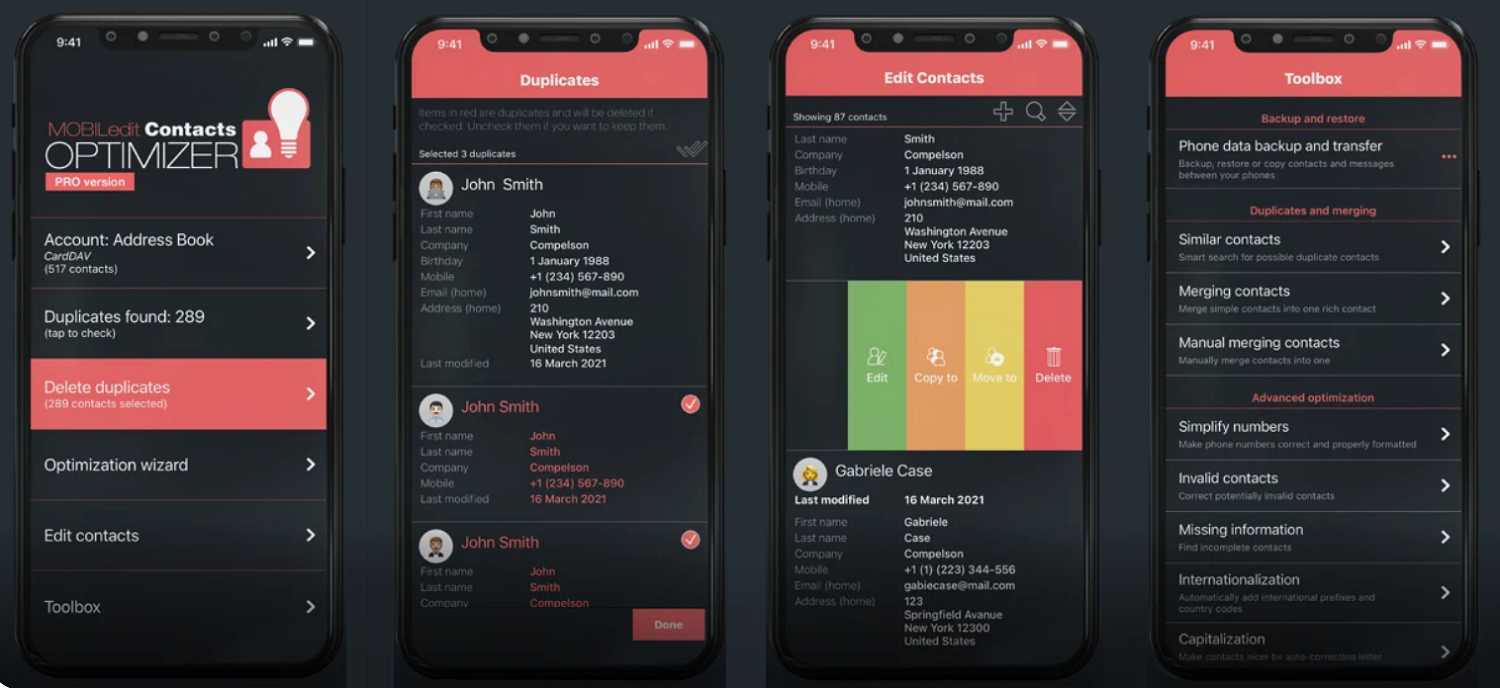
Contacts Optimizer поддерживает работу как с iOS, так и с Android.
Если на вашем смартфоне не очень много дубликатов, их можно удалить самостоятельно. Для этого не потребуются приложения или встроенные опции для объединения — просто отметьте все лишнее и избавьтесь от этого вручную.
Точная инструкция зависит от вашего телефона, а также от версии его прошивки. К примеру, если у вас дублируется несколько контактов на Хонор, их можно выделить и удалить вместе, а вот в телефоне Xiaomi все ненужное придется удалять по одному.
Важно! Внимательно проверяйте номера перед удалением. Иногда имена могут совпадать, а вот телефоны за ними скрываются совершенно разные. Так вы можете потерять важные контакты, и восстановить их уже не получится.
Если на телефоне настроена синхронизация данных, то для завершения процедуры обязательно выполните ее — можно запустить вручную, либо она позднее будет выполнена в автоматическом режиме.
Иногда происходит такая ситуация: у вас дублируются контакты в телефоне, вы удаляете все дубли, но спустя какое-то время они снова возвращаются в телефонную книгу.
Подобная ситуация может произойти не только с дубликатами, но и с любыми удаленными номерами на вашем устройстве.
Чаще всего это связано с синхронизацией. Вы удаляете данные только на своем устройстве, но в “облаке” информация остается неизменной. При первой удобной возможности она подгружается на ваш смартфон, и ненужная запись возвращается.
Отключить синхронизацию на вашем устройстве можно так:
- Откройте приложение “Настройки” на телефоне.
- Найдите вкладку “Синхронизация”, “Аккаунты и синхронизация”, “Пароли и учетные записи”. На вашем устройстве этот раздел может называться иначе, главное, чтобы смысл был похож.
- Выберите аккаунт, для которого вы намерены отключить синхронизацию. Это может быть аккаунт Google, учетная запись в мессенджере и так далее. Нажмите на него.
- В новом окне выберите, для каких разделов вы хотите отключить синхронизацию. Просто уберите галочку поблизости с пунктом “Контакты”.
Теперь синхронизация будет отключена. Данные из облака не вернутся на ваш телефон, но есть и обратная сторона: все новые номера, которые вы сохраните, тоже не будут скопированы в аккаунт. Если вы сломаете или потеряете смартфон, эта информация будет утеряна навсегда.
Поэтому рекомендуется не отключать синхронизацию. Используйте для удаления дублей указанные выше способы, но, главное, внимательно посмотрите, какие именно данные записной книжки редактируются — сохраненные в аккаунте, а не на внутренней памяти устройства.
Порой происходит и такое: вы удаляете ненужный контакт, отключаете синхронизацию в настройках, но после номер все равно восстанавливается. Вы повторяете удаление, но спустя какое-то время запись возвращается снова.
Сталкиваются с этим только пользователи Android — и в частности владельцы аппаратов Xiaomi с прошивкой MIUI 10 или старше.
Восстановление происходит не спонтанно, а сразу же после перезагрузки системы.
При этом в Google Contacts лишняя информация не отображается — сервис думает, что она удалена.
Такая ситуация возникает из-за сбоя стандартного приложения “Телефон” от Google, либо из-за бага прошивки. К сожалению, сделать с этим ничего нельзя — сколько бы вы ни удаляли данные, они вернутся снова. Сторонние программы тут тоже не помогут.
Все, что вам остается — это писать в техподдержку и терпеливо ждать, пока разработчики починят баг. Поэтому обязательно устанавливайте официальные обновления прошивки — они не только приносят новый функционал, но и исправляют выявленные ранее “баги”.
Иногда в вашем смартфоне может произойти сбой, который приведет к дублированию записей в телефонной книге. Исправить это можно при помощи встроенных средств системы, в специальных приложениях или вручную.
Порой дубликаты возвращаются после удаления. Если это вызвано синхронизацией, ее можно просто отключить в настройках. Если же причина в сбое стандартного приложения, вы ничего не сможете сделать — остается мириться с дублями, пока разработчики не устранят проблему.
Причин дублирования номеров в телефонной книге, оснащенной операционной системой Андроид, может быть несколько. Эти сбои могут быть связаны с заменой прошивки в операционной системе, при резервном копировании, а также при повторной синхронизации контактов из SIM-карты или других источников. Например, очень часто дубликаты появляются при установке WhatsApp и других приложений, где можно добавлять абонентов. Иногда проблема кроется в том, что у пользователя стоит несколько SIM-карт в телефоне, и поэтому они копируются сразу из нескольких источников в память устройства.
Содержание
- Как удалить дублирующиеся контакты?
- Программное обеспечение
- Проблемы и способы их решения
- Вывод
- Почему повторяются контакты
- Как быстро очистить повторяющиеся контакты
- Как пользоваться Google Контактами
- Как удалить контакты-дубликаты при помощи Google Contacts
- Как удалить контакты-дубликаты при помощи сторонних приложений
- Объединение контактов в телефоне
- Объединение контактов в Google-Контактах
- Объединение контактов сторонними приложениями
- Как удалить контакты с SIM карты
- Пакетное удаление контактов
- Почему появляются двойные контакты
- Как удалить дублирующиеся контакты на Android
- Заключение
- Часть 1. Слияние Android контакты в один клик
- Заключение
Как удалить дублирующиеся контакты?
Если вы столкнулись с подобной проблемой, не стоит паниковать. Как правило, решить ее можно несколькими способами, причем не нужно тратить для этого большое количество времени или нести свой телефон в сервисный центр и платить деньги. Весь процесс занимает несколько минут и не требует от вас серьезных навыков.
Объединение контактов на Android
Прежде чем приступать к процедуре удаления записей, можно попытаться их объединить. Суть в том, что система автоматически сверит контакты, и при обнаружении одинаковых записей объединит их. В итоге все дубли просто исчезнут и на вашем смартфоне останутся оригинальные копии. Сделать это можно при помощи стандартных средств Android:
- Зайдите в приложение «Контакты» на своем телефоне и нажмите пункт меню или в любой свободной области, чтобы вызвать дополнительное меню (мы рассматриваем на примере Xiaomi);
- Перейдите в раздел «Объединение дубликатов» и нажмите «Объединить»;
- Система автоматически просканирует весь список и покажет вам, какие контакты можно объединить. Вы просто выбираете все или соединяете только те, которые хотите.
Объединение контактов через Gmail
При работе с операционной системой Android, каждый пользователь создает учетную запись, которая автоматически привязывается к почтовому сервису Gmail. Через него можно также просмотреть полный список дублей и удалить те, которые вам не нужны, причем система сделает это автоматически. Весь процесс сводится к следующим действиям:
- На своем компьютере перейдите на сайт почты Gmail и авторизуйтесь под той же учеткой, что и на вашем смартфоне;
- Перейдите в раздел «Контакты» (в зависимости от выбранного интерфейса, вкладка с правой или левой стороны на сайте);
- Найдите пункт «Похожие контакты». Кликните по нему и нажмите «Объединить», чтобы система автоматически удалила дубликаты. При этом нужно, чтобы на вашем смартфоне была настроена синхронизация, чтобы информация на сайте отобразилась максимально обновленная, а как только вы удалили дубли, она обновилась и на телефоне.
Удаление контактов в ручном режиме
В том случае, если дубликатов у вас не так много, можно удалить их в ручном режиме, используя стандартные средства вашего телефона.
- Зайдите в «Контакты» и выберите необходимого из списка;
- Нажмите по нему и в дополнительном меню нажмите «Удалить»;
- Таким способом удаляете все те записи, которые дублируются, оставляя по одной копии. Как правило, информация отображается в алфавитном порядке, поэтому на экране своего телефона вы будете видеть все дубликаты друг за другом.
Внимание! В Android также есть опция «Групповое удаление», позволяющее отметить всех необходимых контактов и удалить их разом. Осуществляется процесс также в дополнительном меню «Контактов».
Программное обеспечение
Но иногда проще установить специализированные программы, чтобы автоматизировать весь процесс и при этом не лезть в дополнительные настройки системы. Причем такие приложения, как правило, могут использоваться в будущем повторно, поэтому достаточно установить их один раз и использовать по назначению.
Duplicate Contacts
Программа бесплатная и загружается с Google Play. Единственный недостаток – это небольшое количество рекламы, но обычно она не мешает запустить процесс удаления данных.
- Загрузите программу и запустите на своем смартфоне;
- При первом запуске подтвердите, что согласны с правилами использования данного ПО;
- Подтвердите разрешение на просмотр контактов этому приложению;
- Как только программа получит доступ к списку ваших абонентов, будет автоматически произведен поиск дубликатов. На экране смартфона вам покажут все дубликаты. Причем система сама выделит по одной копии. Достаточно будет нажать кнопку удаления и записи будут удалены;
- Вы можете подтвердить удаление сразу же или галочками отметить (убрать) любые контакты из списка. Также программа автоматически создает копии, поэтому в любой момент их можно будет восстановить.
Contacts Optimizer
Программа также бесплатная, но в ней немного урезан функционал, поэтому при большом количестве записей придется приобретать PRO-версию. Существенный плюс в том, что удаление дубликатов возможно не только из аккаунта Google, но и других учетных записей, например, WhatsApp, Skype, Viber и прочих.
- Загрузите приложение в Google Play и при первом запуске согласитесь с лицензионным соглашением, а также установите галочку в пункте Don’t Show, чтобы повторно не отображалась данная вкладка;
- Предоставьте программе доступ к контактам и перейдите в раздел Select Account. Здесь вам необходимо выбрать учетную запись, в которой будет осуществлен поиск дубликатов;
- Как только учетка будет выбрана, переходите к следующему пункту Tap to find duplicates и осуществляете поиск. Если будут найдены такие записи, удаляете их, а если же нет, то просто закрываете приложение.
Cleaner
Эта программа раньше называлась Simpler Merge Duplicates, а теперь получила простое название – Cleaner. Приложение, как и предыдущие варианты, позволяет удалять дубли с вашего телефона, причем здесь более расширенный функционал, а также поддержка различных языков, в том числе и русского. И еще одно преимущество – это отсутствие рекламы. Вы можете удалять как дубликаты абонентов, так и телефонов, например, если под разными именами записан один и тот же телефон. В общем, функционал здесь действительно богатый.
- Загрузите Cleaner в Google Play и установите;
- Запустите программу и нажмите кнопку «Начать», а после предоставьте все разрешения, которые будут запрошены;
- Укажите аккаунт Google, под которым нужно авторизоваться в системе. Это необходимо для идентификации вас в программе;
- На главной странице после запуска приложения вы увидите большое количество вкладок для управления контактами. Система уже автоматически выведет все дубликаты, причем разделит их на контакты, телефоны, электронные адреса;
- Вы можете объединить любые записи, если нажмете на вкладку в меню сверху. Здесь же можно создать резервную копию всех удаляемых записей, чтобы в любой момент восстановить их.
Проблемы и способы их решения
К сожалению, не всегда у пользователей получается быстро удалить контакты со своего телефона, особенно, если их много. Как правило, иногда возникают проблемы, характерные на большинстве устройств.
Удаленные записи восстанавливаются
Если, например, вы удалили определенные контакты, но они через определенное время все равно появились у вас в телефонной книге, значит, были восстановлены автоматически после синхронизации. В этом случае можно отключить ее (но не рекомендуется).
- Для этого заходите в «Настройки» и находите вкладку «Синхронизация»;
- Выбираете аккаунты, из которых нужно ее отключить. Скорее всего, это Google-аккаунт, поэтому его и выбираете;
- И в появившемся дополнительном меню выбираете, что именно в синхронизации нужно отключить. В нашем случае это «Контакты».
Не вижу всех контактов, которые нужно удалить
Часто определенные записи сохраняются не на вашем устройстве, а на SIM-карте, но при этом они дублируются с копиями, которые сохранены в памяти телефона. В итоге, дубли то есть, но фактически вы их не видите, потому что не включено отображение с других источников. Все это можно корректировать в «Контактах».
- Зайдите во вкладку «Контакты» и перейдите в расширенные настройки;
- Активируйте здесь пункт «Контакты SIM-карты», а также кликните по «Фильтр контактов» и выберите все. Только в этом случае вы сможете увидеть все записи, которые подгружаются в вашем телефоне, причем не только с симкарты, но и с разных учетных записей, например, WhatsApp и другие.
Вывод
Как видите, вариантов управления вашими записями в телефонной книге очень много. В некоторых случаях приходится объединять записи, в других удалять дубли, в-третьих, и вовсе, править в ручном режиме. Но при этом не забывайте про фильтры, о которых мы говорили ранее, чтобы система отобразила вам действительно весь список абонентов, записанных в телефонной книге.
Также стоит учесть, что на некоторых моделях от разных производителей, например, HTC, Nexus, есть свои определенные встроенные инструменты, которые объединяют контакты из разных учетных записей, в том числе Facebook, Skype и прочие.
18.09.2019
Повторяющиеся контакты — не проблема. Главное — уметь с ними бороться
Дублирование контактов может происходить по нескольким причинам. Самая банальная — формат номеров. Некоторые смартфоны до сих пор не понимают, что номера, которые начинаются на “8” и на “+7” — это одни и те же номера. Поэтому, когда вы сохраняете контакт, то скорее всего используете “восьмёрку”, а когда получаете от него вызов, то он поступает через “семёрку». В результате в памяти аппарата сохраняется и тот, и другой, занимая лишнее место.
Почему повторяются контакты
Вторая по распространённости причина — это мессенджеры. Из-за того, что многие одновременно используют несколько сервисов для общения, они могут самостоятельно сохранять номера абонентов, с которыми вы общаетесь, в ваш список контактов, даже если они там уже были. Почему именно это происходит, не очень понятно. Но именно из-за этого в вашей адресной книге может появиться и 2, и 3, и даже 4 контакта одного и того же человека.
Как быстро очистить повторяющиеся контакты
Несмотря на существование большого количества способов объединить дублирующиеся контакты, мы расскажем о наиболее предпочтительных. Все они действуют автоматически, а потому удалять и перезаписывать что-либо вручную вам не придётся.
Многие смартфоны имеют встроенный инструмент чистки повторяющихся контактов. Он сам определяет те контакты, которые дублируются, и просто их объединяет.
- Чтобы объединить контакты, перейдите в приложение “Телефон” — “Контакты” — “Настройки” — «Управление контактами»;
Объединение контактов на Huawei
- Здесь выберите параметр “Объединить контакты” и подтвердите действие;
- Проверьте список контактов, которые смартфон определил как дублирующиеся, и, если все верно, подтвердите процедуру объединения.
Как пользоваться Google Контактами
Если такая возможность в вашем смартфоне отсутствует, вам пригодится сервис “Google Контакты”.
- Откройте “Google Контакты” и перейдите в раздел “Похожие контакты”;
- Выберите их все и нажмите на кнопку объединения;
Как объединить контакты с помощью Google Контактов
- Если на вашем аккаунте настроена синхронизация контактов с “Google Контактами”, взаимозамена номеров произойдет автоматически.
Подпишись на наш канал в Яндекс.Дзен, чтобы ежедневно читать материалы, которых нет на сайте.
Первоначально этот материал должен был быть целиком посвящен “Google Контактам”. Однако в процессе подготовки его подготовки я обнаружил, что у меня не была включена синхронизация с сервисом, а значит, объединить контакты с его помощью я не мог. Тогда я начал искать альтернативные способы и нашел тот, который описал первым. Тем не менее, даже если он вам подошёл, настоятельно рекомендую включить синхронизацию, потому что хранение данных в облаке является гарантией того, что вы всегда сможете восстановить их на любом смартфоне.
Как удалить контакты-дубликаты при помощи Google Contacts
Google предлагает два быстрых способа удалить дублирующиеся контакты. Какой бы вы ни выбрали, результат будет один: если система найдёт в телефонной книге записи с одинаковым именем, она объединит их в единый контакт. Причём, если в дублях указаны разные номера телефонов, все они привяжутся к обобщённому контакту.
Обратите внимание: эти способы работают только с теми контактами, которые хранятся в аккаунте Google.
1. Объединение контактов на Android-устройстве
Этот вариант подходит для устройств из линеек Pixel, Nexus, Android One и Google Play Edition. Если ваш гаджет к ним не относится, перейдите сразу к пункту «Объединение контактов на сайте Google».
Запустите приложение «Контакты» от Google (если оно не установлено на смартфоне, скачайте его из Google Play).
Контакты Разработчик: Google LLC Цена: Бесплатно
Откройте меню программы и выберите «Предложения».
Нажмите «Проверьте повторяющиеся контакты», а затем «Объединить» под найденными дублями.
2. Объединение контактов на сайте Google
Откройте браузер и войдите в Gmail через аккаунт, связанный со смартфоном. Кликните Gmail → «Контакты».
На панели слева выберите «Похожие контакты» и кликните «Объединить» под найденными дублями.
После этого повторяющиеся контакты удалятся с сервера, а если в аккаунте настроена синхронизация между устройствами, то и со смартфона.
Как удалить контакты-дубликаты при помощи сторонних приложений
Если в телефонной книге есть повторяющиеся контакты, привязанные не к Google, а к другим аккаунтам (Viber, Telegram и прочим), эти дубликаты придётся удалять вручную или с помощью сторонних программ вроде Contacts Optimizer. Достаточно выбрать в ней нужный аккаунт, нажать Tap to find duplicates, отметить дубли и подтвердить их удаление.
Contacts Optimizer Разработчик: Compelson Labs Цена: Бесплатно
Сегодня в телефонной книге у каждого владельца смартфона десятки,если не сотни или даже тысячи телефонов самых разных людей. И среди такого количества контактов обязательно встречаются дубли.
Причин их появления может быть масса — сами записали один номер под разными именами, меняли SIM-карту, неправильно настроили функцию сохранения контактов или же вам в этом «помогли» приложения, у которых активна синхронизация. Как бы то ни было, с дубликатами нужно бороться и не обязательно делать это вручную.
1. C помощью «Google. Контакты»
Если на вашем смартфоне включена синхронизация контактов с аккаунтом Google, то можно просто зайти на сайт «Google. Контакты» и выбрать раздел «Похожие контакты». В нём уже увидите дубли, которые одним кликом можно объединить. А затем смартфон, если включена автоматическая синхронизация, самостоятельно обновит телефонную книгу и удалит дубли. Если синхронизация не включена, то можно будет привести записи на сайте и в смартфоне к единому знаменателю с помощью синхронизации вручную.
2. С помощью встроенной в смартфон функции
У абсолютного большинства современных смартфонов на Android есть штатная опция по поиску одинаковых контактов. Обычно она находится в разделе контактов в пункте настроек, где предусмотрена возможность отыскать и объединить записи с идентичными номерами телефонов или адресами электронной почты. Поэтому если вам мешают дубли, стоит потратить пару минут на изучение меню телефонной книги, чтобы решить проблему раз и навсегда.
3. С помощью сторонних приложений
Если по какой-то причине вы не готовы использовать штатные средства или прибегать к помощи «Google. Контакты», к вашим услугам в Google. Play масса сторонних приложений по поиску и объединению контактов-дублей. На самом деле рекомендовать этот способ с чистой совестью нельзя, потому что никто не может гарантировать безопасность подобного софта. Но если вас не пугает перспектива открыть доступ к своим контактам неизвестному приложению, то, конечно, можно воспользоваться и таким методом очистки телефонной книги от одинаковых записей.
4. Вручную
Когда одинаковых контактов не так и много или же вы не готовы доверить столь ответственное дело программам, можно избавиться от дублей в телефонной книге вручную. Для этого достаточно самостоятельно выбрать те записи, которые нужно превратить в одну, после чего выбрать функцию объединения нескольких пунктов воедино.
5. Отключить возможность отображения/создания дублей
Менее радикальным способом борьбы с дублированными контактами можно назвать простое отключение отображение в телефонной книги записей, например, с SIM-карты или мессенджеров, которые зачастую и становятся причиной появления дублей. Если этого вам покажется мало, то тем же мессенджерам в настройках вообще можно запретить синхронизацию контактов.
Как видите, причин появления дублей в телефонной книге — масса, но и возможностей по борьбе с этой напастью не меньше. Но ничего сложного в этом нет — просто выберите метод по душе и потратьте несколько минут, чтобы избавиться от одинаковых контактов в своём смартфоне.
Хотите узнать, как собрать что угодно из чего угодно?Полезные лайфхаки и забавные самоделки ждут вас! Я соглашаюсь с правилами сайта Спасибо. Мы отправили на ваш email письмо с подтверждением.
Иногда телефон создает две или более двух копий одного контакта. Это происходит в основном при перезагрузке устройства, синхронизации контактов или смены SIM-карты и случайной синхронизации всех контактов.
Это может сильно загромождать и затруднять навигацию по контактам. Если у вас есть дубликаты контактов на Android-смартфоне, вы можете запутаться, какой из них правильный. Возможно, вы даже можете отправить сообщение устаревшему номеру.
Вы ищете простой способ объединить дубликаты контактов? Не беспокойтесь, в моем разделе советов и секретов я покажу вам несколько способов удаления дубликатов.
Объединение контактов в телефоне
У большинства Android-телефонов есть встроенная функция объединения контактов. Телефон сканирует все контакты и удаляет все дублированные с похожими номерами и адресом электронной почты. В на MIUI вы найдете эту опцию в приложении «Контакты».
Для этого откройте Контакты → Долгое нажатие на кнопку меню → Дополнительно → Объединение дубликатов .
Объединение контактов в Google-Контактах
Если вы сохранили контакты в Google-Контактах , вы можете легко объединить их, войдя в свою учетную запись Google. Чтобы сделать это после входа в систему, вам просто нужно зайти в меню и выбрать в левой боковой панели — Похожие контакты .
Вы увидите количество дублирующиеся контактов. В показанном списке вы можете выбрать контакты которые необходимо объединить или нажать на «Объединить все «.
Объединение контактов сторонними приложениями
Два вышеупомянутых способа простые и доступные, один из них есть в смартфонах по умолчанию, а второй — Google. Если у вас не тысяча контактов и сотни дубликатов, они идеально вам подойду.
Но есть еще один способ — это сторонние приложения, в Play Маркете вы найдете огромное количество бесплатных приложений для объединения контактов.
Как вы находите и удаляете дубликаты контактов?
Друзья, вы использовали один из этих способов объединения дубликатов контактов на вашем Android-телефоне? Если нет, попробуйте их и сообщите нам, если у вас возникнут какие-либо проблемы. Если вы знаете другую альтернативу, вы можете оставить их в комментариях ниже.
С каждым годом наши телефонные книги в смартфонах только пополняются контактами, вопрос об ограниченном количестве записей уже давно отпал. Но со временем могут появляться дубли контактов из-за того, что мы вносим одного человека несколько раз или после синхронизации контактов с разными приложениями. В этой статье мы разберём, как удалить повторяющиеся контакты.
Как удалить повторяющиеся контакты с помощью Duplicate Contacts
Если вы на протяжении длительного периода времени не чистили телефонную книгу от повторений, то их могло собраться приличное количество. Подписаны они могут быть по-разному, и это усложняет удаление дубликатов вручную. Поэтому, чтобы удалить повторяющиеся контакты, легче воспользоваться сторонним приложением.
Как объединить контакты на телефоне при помощи Drupe и Google
Но удаление дубликатов контактов — это не всегда самое правильное решение. Разные записи об одном и том же человеке могут содержать разные данные о нём: дополнительные номера телефонов, дату рождения, фото, адреса и так далее. В таком случае правильнее будет не удалить дубликаты, а объединить их.
Порядок действий для поиска и объединения повторений контактов такой:
- Откройте настройки телефонной книги
- Зайдите в раздел «Дополнительно »
- «Объединение дубликатов »
После проверки телефонной книги вы увидите контакты, которые предположительно являются повторениями, и сможете их объединить.
Есть приложения для замены стоковой телефонной книги, которые расширяют её функционал. Пример такого приложения — Drupe . Вы просто пользуетесь телефоном в обычном режиме, а когда приложение видит, что вы можете объединить повторяющиеся контакты, просто предлагает вам это сделать. Вам останется только подтвердить объединение.
Если вы уже , то вы можете объединить дубликаты прямо с ПК. Для этого зайдите в Google Контакты и перейдите во вкладку «Похожие контакты». Если в ваших контактах есть дубликаты, то вы увидите предложение их объединить. Нажмите «Объединить все » и синхронизируйте телефон.
Как настроить параметры синхронизации и отображения аккаунта на мобильном устройстве?
Некоторые же наоборот – синхронизируют данные только с первичным Google-аккаунтом. Некоторые аккаунты имеют поддержку двухсторонней синхронизации данных т.е. изменения, вносимые в данные аккаунта на мобильном устройстве, автоматически отражаются на копии этой же информации в интернете. К примеру – именно таким образом работает аккаунт Google.
Для определения настроек синхронизации необходимо:
1. Перейти в Меню -> Настройки ->
2. В зависимости от типа аккаунта, на экране его настроек будет отображен некоторый набор параметров. Установите или снимите чекбокс возле параметра «Фоновое использование данных», для указания разрешений передачи данных в фоновом режиме. К примеру – если вы снимите данный флаг у Google-аккаунта, система перестанет получать информацию о новой почте, Календарь не сможет синхронизировать мероприятия и встречи и т.д., пока не будет выполнено ручное обновление данных.
3. Установите/снимите флажок у значения «Автосинхронизация» для разрешения/снятия автоматической синхронизации информации, находящейся на мобильном устройстве, с информацией, находящейся в интернете.
Ручное проведение синхронизации:
1. Перейти в Меню -> Настройки -> Настройка аккаунтов и синхронизации
2. Выберите аккаунт, данные которого необходимо синхронизировать, а затем нажмите «Меню» -> Синхронизировать
Также возможно и редактирование настроек синхронизации аккаунта. Для этого также необходимо перейти в Меню -> Настройки -> Настройка аккаунтов и синхронизации, затем выбрать аккаунт, настройки которого вы желаете отредактировать. При этом будет открыт экран «Данные и синхронизация» со списком данных, подлежащих для синхронизации. Соответственно, отмеченные элементы будут синхронизироваться.
3. Установите набор элементов, которые вы желаете синхронизировать и отключите те, которые не хотите.
Примечание: снятие флажка не приведет к удалению данных с вашего мобильного устройства: она просто не будет более синхронизироваться с интернет-версией данного аккаунта. Для удаления информации, связанной с данным аккаунтом необходимо будет просто удалить этот аккаунт с мобильного устройства.
Операционная система Android, как и любая другая, не является совершенной. Поэтому у пользователей могут возникать различные проблемы, в том числе и с сохраненными номерами. В этом руководстве мы расскажем, как удалить контакты на Андроид, как избавиться от двойных контактов и исправить другие неполадки адресной книги.
Удалить контакт из телефонной книги проще простого. Для этого выполните следующие действия:
Шаг 1 . Запустите приложение Контакты (также может называться Люди в зависимости от версии ОС)
Шаг 2 . Нажмите и удерживайте на контакте, который необходимо удалить, до появления контекстного меню.
Шаг 3 . Нажмите кнопку «Удалить », а затем подтвердите выбор.
Чтобы удалить контакты с сим карты, нужно сначала настроить их отображение. Последовательность действий следующая:
Шаг 1 . Запустите приложение Контакты .
Шаг 2 . Нажмите кнопку «Меню » смартфона.
Шаг 3 . Откроются настройки приложения, нажмите кнопку «Отображение ».
Шаг 4 . Установите галочку «Контакты SIM карты » в положение «Включено ».
Шаг 5 . Вернитесь в приложение Контакты , найдите в списке номеров появившиеся контакты сим карты (они будут отображаться с соответствующей пометкой), выберите и удалите их по своему усмотрению.
Пакетное удаление контактов
Выделять и удалять каждый контакт из телефонной книги Андроид по отдельности – достаточно трудоемкое и скучное занятие, если номеров в телефоне несколько сотен. Поэтому вы можете воспользоваться функцией пакетного удаления:
Шаг 1 . Запустите приложение Контакты .
Шаг 2 . Нажмите кнопку «Меню » смартфона.
Шаг 3 . Нажмите кнопку «Дополнительно ».
Шаг 4 . Нажмите кнопку «Пакетное удаление ».
Шаг 5 . Вы вернетесь в приложение Контакты , где сможете установить галочки напротив нужных номеров и удалить их одним нажатием кнопки.
Почему появляются двойные контакты
Установка различных прошивок на смартфон с последующей синхронизацией данных может привести к появлению двойных контактов на Android. Вследствие этого книга номеров может разрастись до неприличных размеров, и пользователю придется постоянно пробираться сквозь дебри одинаковых контактов. Частично решить эту проблему можно с помощью функции объединения дубликатов:
Шаг 1 . Запустите приложение Контакты .
Шаг 2 . Нажмите кнопку «Меню » смартфона.
Шаг 3 . Нажмите кнопку «Дополнительно ».
Шаг 4 . Нажмите кнопку «Объединение дубликатов ».
Шаг 5 . ОС предложит найти дубликаты контактов и объединить их. Нажмите кнопку «Объединить », чтобы запустить эту операцию.
Как удалить дублирующиеся контакты на Android
Вы можете также удалить дубликаты контактов, воспользовавшись средствами сервиса Google или сторонними приложениями, например, Duplicate Contacts . Рассмотрим оба варианта.
Google Контакты
Шаг 1. Запустите браузер и пройдите по адресу google.com/contacts .
Шаг 2. Введите данные от аккаунта Google .
Шаг 3. Нажмите кнопку «Найти похожие контакты ».
Шаг 4. Выберите дублирующиеся контакты и удалите их.
Duplicate Contacts
Шаг 1. Установите и запустите приложение Duplicate Contacts .
Шаг 2. Программа просканирует список контактов и покажет, есть ли на смартфоне дублирующиеся номера.
Шаг 3. Выберите и удалите дубликаты контактов.
Заключение
Любая проблема, возникающая со смартфоном, легко решается, если знать, что делать. В этом руководстве мы рассказали, как удалить контакты на Android; кроме того, на нашем сайте вы найдете решение прочих вопросов, связанных с адресной книгой – как скопировать контакты с Android на компьютер , как перенести контакты с Андроида на Андроид , как восстановить удаленные контакты на Андроиде , и другие.
Если у вас есть несколько имен же лица, и каждое имя этого лица имеет другой контактный номер, сохраненный в вашем Android мобильного телефона, вы можете удалить повторяющиеся имена из списка контактов и сохранять все номера лица под одним именем.
Кроме того когда ваш мобильный имеет идентичные записи (то же лицо с таким же номером) сохраняется несколько раз в списке контактов, удалив все повторяющиеся записи из списка становится необходимым. Такой процесс также иногда называют объединение контактов.
Можно объединить повторяющиеся контакты в списке контактов вашей Samsung/Android mobile следующими тремя способами:
Часть 1. Слияние Android контакты в один клик
- Обнаруживает повторяющиеся контакты и объединяет их.
- Удаление одинаковых контактов, введены несколько раз.
- Перемещение отдельных или нескольких контактов различных учетных записей.
- Удаляет пустые поля сохраненные контакты.
Более простые слияние дубликатов (звезда Рейтинг: 4.4/5)
Еще проще, слияние дубликатов является еще Android приложение для объединения дубликатов контактов на вашем телефоне в несколько простых шагов. Программа доступна на нескольких языках и могут быть загружены непосредственно с Google Play Store, следуя по ссылке ниже:
Некоторые ключевые особенности, которые включают контакты оптимизатора:
- Простой и простой пользовательский интерфейс.
- Сканирует и быстро выполняет слияние дубликатов контактов.
- Доступна на 15 языках.
- Легко управляет всей адресной книгой.
Слияние + (звезда Рейтинг: 3.7/5)
Слияние + является другой Android приложение, чтобы найти и объединить повторяющиеся контакты в списке контактов телефона в несколько простых шагов, даже с вашей голосовой команды. В дополнение к этому приложение имеет несколько достойных функций, что многие из конкурентов не. Программа является бесплатной и можно загрузить из Google Play Store, следуя по ссылке ниже:
Некоторые ключевые особенности, которые объединили + включает в себя:
- Поддержка голосовых команд для объединения дубликатов контактов.
- Поддержка Android износа, который означает, что вы можете объединить повторяющиеся контакты из вашего Android smartwatch.
- Объединение предложения можно просмотреть прямо на вашем Android smartwatch.
- Принимает голосовые команды даже на вашем Android smartwatch и выполняет их эффективно.
Заключение
Слияние дубликатов контактов становится чрезвычайно важным, когда социально популярны и широко использовать свой аккаунт Gmail для связи. С помощью любого из этих методов, вы можете управлять контактами вашего телефона и могут объединять дубликаты из них с легкостью.
Используемые источники:
- https://tehnotech.com/pochemu-dublirujutsja-akkaunty-v-androide/
- https://androidinsider.ru/polezno-znat/kak-legko-obedinit-povtoryayushhiesya-kontakty-na-android.html
- https://lifehacker.ru/kak-udalit-kontakty-dublikaty-na-android-pri-pomoshhi-google-contacts/
- https://www.popmech.ru/diy/507282-kak-udalit-nazoylivye-dubli-kontaktov-na-android/
- https://www.olegshein.ru/instructions/kak-razedinit-kontakty-v-android-prostye-sovety-po-obedineniyu/
Какой смартфон без контактов? Или вообще любой телефон без контактов? Много раз мы бессознательно добавляем повторяющиеся контакты в наш список контактов. Под дублированием мы подразумеваем, что у них либо одно и то же имя, но другой номер (что нормально, но сбивает с толку), в других случаях у нас один и тот же контактный номер, но разные имена.
Если ваш список контактов полон таких повторяющихся номеров, и вы пытаетесь разобраться в этом, что ж, мы здесь, чтобы помочь вам. Есть два способа объединить или удалить повторяющиеся контакты в Android. Один из них предполагает использование контактов Google, а для второго метода вам придется загрузить стороннее приложение из Play Store.
Также прочтите: Советы и хитрости Google Assistant.
Первый способ: использование контактов Google
Если вы используете контакты Google, то есть синхронизируете свои контакты с Google, вы можете использовать встроенный метод контактов Google для объединения ваших контактов. Да, контакты Google предоставляют вам очень простой способ объединить контакты.
Однако этот метод работает только в том случае, если есть два повторяющихся контакта с одинаковым именем и номером. Если у вас есть два контакта с разными именами, но с одинаковым номером, или с одним и тем же именем, но с другим номером, контакты Google не будут рассматривать их как дубликаты.
Проверьте: крутые скрытые функции вашего Android-устройства
Если вы хотите объединить контакты с одинаковым именем и номером с помощью Google Контакты, вот как это сделать:
- Открыть contacts.google.com в Chrome (или любом другом браузере) на вашем устройстве Android.
- Коснитесь трех горизонтальных линий присутствует в верхнем левом углу, чтобы открыть панель навигации.
- Выбрать дубликаты из меню.
- Google автоматически покажет все повторяющиеся контакты в виде чистой карты. Если есть несколько повторяющихся контактов, выберите «Объединить все» присутствует в правом углу, если вы хотите объединить их все за один раз. Однако, если вы хотите объединить только определенные контакты, коснитесь Объединить под конкретной картой.
Это все, что вам нужно сделать, чтобы объединить повторяющиеся контакты. Если синхронизация контактов включена на всех ваших устройствах, вы сразу увидите результат.
Проверьте: Лучшие предустановленные виджеты Android, о которых вы должны знать
Второй способ: использование стороннего приложения
В магазине Google Play есть много приложений, которые позволяют объединять повторяющиеся контакты, однако у некоторых из них нет хорошего пользовательского интерфейса, в то время как другие работают только как слияние контактов Google.
Но но НО. Мы нашли действительно классное приложение в Play Store, которое не только имеет отличный интуитивно понятный макет, но и предоставляет три различных способа сортировки и объединения ваших повторяющихся контактов. Это включает повторяющиеся контакты, повторяющиеся номера телефонов и повторяющиеся электронные письма.
Проверьте: Как сканировать документы с помощью телефона Android и хранить их в Интернете для легкого доступа.
Приложение, известное как «Простое слияние»(Ссылка для скачивания ниже) оправдывает свое название, так как приложение очень простое в использовании и управлении. Кроме того, приложение имеет и другие функции, такие как отображение контактов без имени, номера телефона и даже неиспользуемых контактов. Кроме того, приложение также создает локальную резервную копию перед объединением контактов.
Чтобы объединить контакты, у которых есть тот же номер, но другое имя, Следуйте шагам:
- Загрузите и установите приложение Simple Merge из Play Store.
- Откройте приложение Simple Merge. Он покажет вам общее количество повторяющихся контактов помимо каждой категории; Повторяющиеся контакты, повторяющиеся телефоны и повторяющиеся электронные письма. Нажмите «Дублировать телефоны».
- На следующем экране вам будут представлены все повторяющиеся контакты. Коснитесь карточки контакта, которую вы хотите объединить, и коснитесь «Объединить» на следующем экране. Если вы хотите объединить все дубликаты, нажмите «Объединить все дубликаты» под «Объединить».
- Войдите в свою учетную запись Gmail, чтобы синхронизировать контакты.
Точно так же, чтобы объединить контакты с тем же именем, но с другим номером, нажмите «Дублировать контакты» и объедините контакты.
→ Скачать приложение Simple Merge Duplicates для Android
Что вы думаете об этом? Вы знаете какой-нибудь альтернативный метод? Дайте нам знать в комментариях ниже.

Вопрос от пользователя
Здравствуйте.
Купил новый телефон, установил в него сим-карту, и SD-карту памяти. Затем вошел в аккаунт Гугл. Всё вроде прогрузилось, но в телефонной книге все контакты идут с дублями (т.е. 2 раза). Вместо 150 строк — теперь 300!
Есть вариант, как можно очистить лишние дубли без ручного открытия каждой строки и поочередного удаления?
Здравствуйте.
Да, такое бывает часто после смены телефона и импорта контактов, переустановки различных мессенджеров (Viber, Telegram и пр.), замены сим-карты и пр. Разумеется, если у вас этих дублей много (пример на фото ниже) — вручную их чистить та еще забава… 😥
Ниже предложу парочку безопасных авто-способов, как можно эти дубли объединить (чтобы телефонная книга не разрасталась до неимоверных размеров!).
*
📌 Важно!
Если вы не уверены в своих действиях и меню нового телефона вам не знакомо — перед любыми операциями по устранению дублей рекомендую сделать бэкап своих текущих контактов на SD-карту (например).
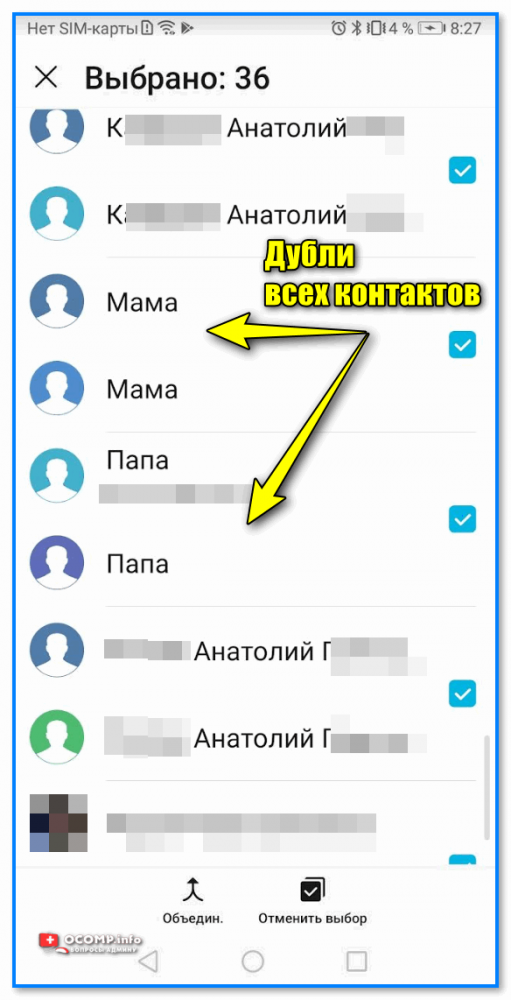
Дубли всех контактов (пример проблемы, Android 9)
*
Содержание статьи
- 1 Удаление дублей из телефонной книги
- 1.1 Способ 1 (настройки телефона)
- 1.2 Способ 2 (аккаунт Google)
- 1.3 Способ 3 (спец. софт)

→ Задать вопрос | дополнить
Удаление дублей из телефонной книги
Способ 1 (настройки телефона)
Во многих современных смартфонах телефонная книга достаточно «умная» — она сама может удалить дубли, если ей дать такую команду (однако, многие пользователи даже не знают, что это возможно 👀). Покажу пример на смартфоне Honor/Samsung (в др. марках телефонов многое будет аналогично!)
Итак…
Сначала нужно открыть телефонную книгу (и перейти в «Контакты» // либо сразу их открыть, как у меня на скриншоте ниже). Далее следует нажать по «трем точкам» и перейти в настройки телефонной книги. 👇

Открываем приложение контакты на телефоне
Среди различных меню должен быть пунктик по управлению контактами — он нам и нужен! Открыв оный, вы увидите функцию по объединению дублирующихся контактов — активируем!
Собственно, после этого телефон автоматически выделит все дубли — нам же останется лишь подтвердить операцию, нажав на «Объединить».
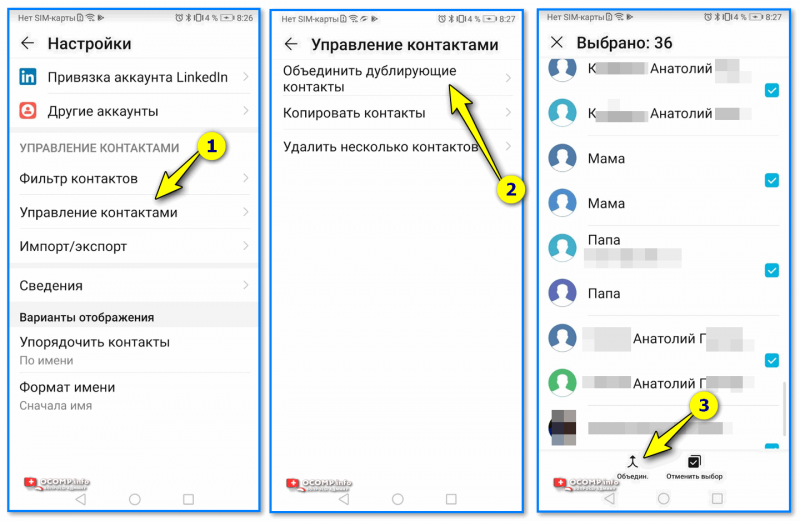
Управление контактами — объединить дублирующие контакты (Honor, Android 9)
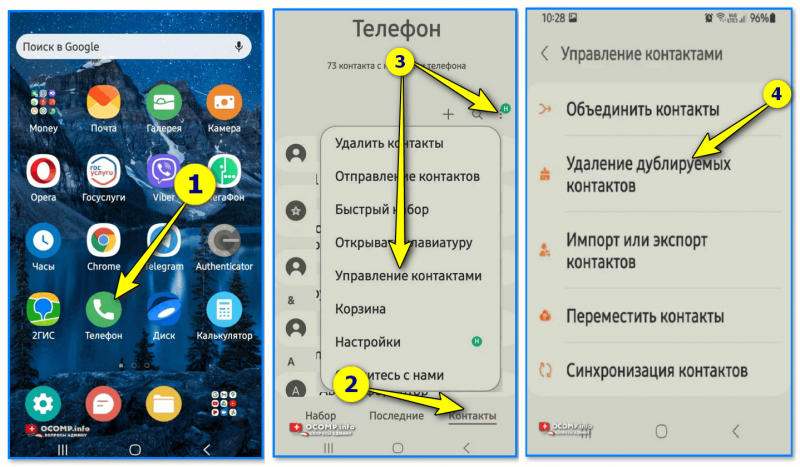
Приложение контакты — телефон Samsung (Android 10.0)
На сим задача должна быть решена! Никаких двойных совпадений в телефонной книге быть не должно. 😉
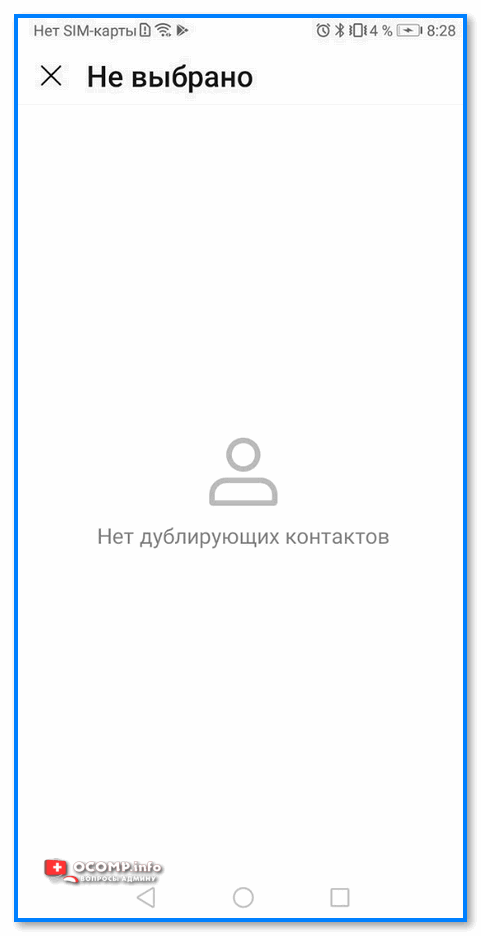
Нет дублирующих контактов — задача решена!
*
Способ 2 (аккаунт Google)
Этот способ быстр, безопасен и универсален! Тем паче, что у многих есть аккаунт Google.
*
Что делать:
- открыть в браузере страничку контактов в Google: 📌https://contacts.google.com/suggestions (лучше на компьютере — это удобнее);
- в меню слева выбрать пункт «Объединить и исправить…»;
- далее Google автоматически найдет одинаковые контакты и предложит их объединить — вам останется лишь согласиться с этим (см. скриншот ниже). 👇
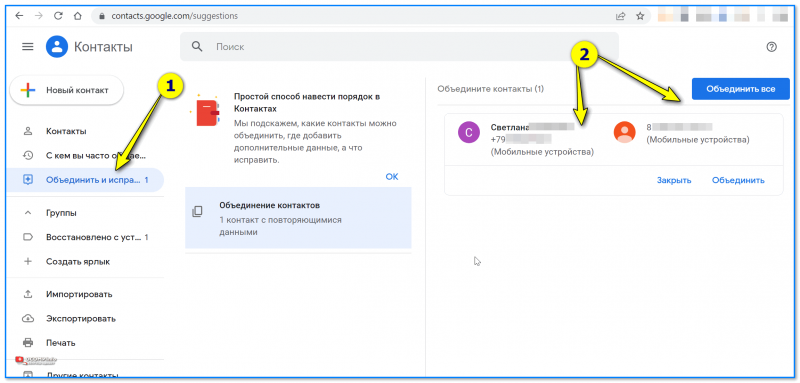
Простой способ навести порядок в контактах!
*
📌 Если у вас нет аккаунта Google — рекомендую его создать и включить в настройках телефона синхронизацию контактов, как это показано на скрине ниже 👇 (это поможет при утери аппарата/его смене — можно будет быстро восстановить все контакты и номера телефонов из записной книжки).
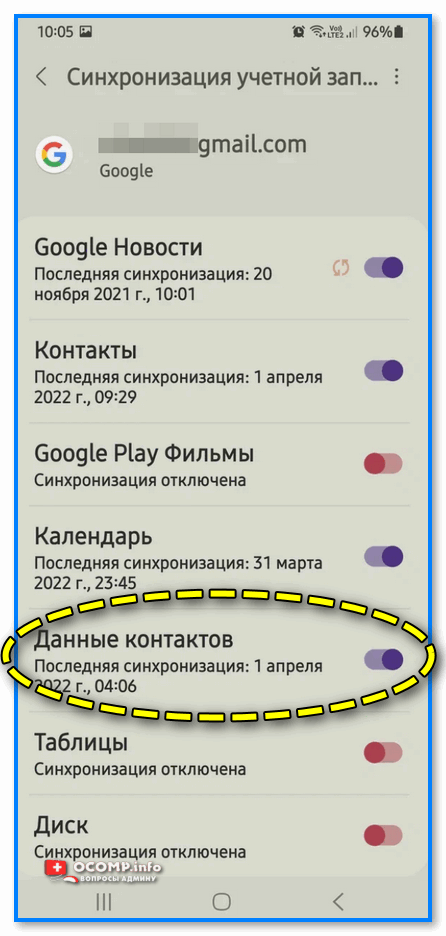
Синхронизация учетной записи — Контакты — Настройки Android
*
Способ 3 (спец. софт)
📌 Важно! Этот способ не такой безопасный, как предыдущие. Некоторые приложения могут вести себя не стабильно… поэтому для начала сделайте бэкап текущего списка контактов.
*
Какие приложения можно порекомендовать: «Duplicate Contacts», «Контакты Remover», «Simpler Merge Duplicates» и др. (все они доступны на Play Market).
Работа с ними сводится к следующему: после установки одного из ПО, необходимо разрешить доступ к контактам и проанализировать их. Далее приложение представит отчет и предложит удалить лишнее — если все правильно — можно согласиться! Пример ниже. 👇
Лично пользовался приложением Duplicate Contacts — работало без сбоев на Android 9.0…
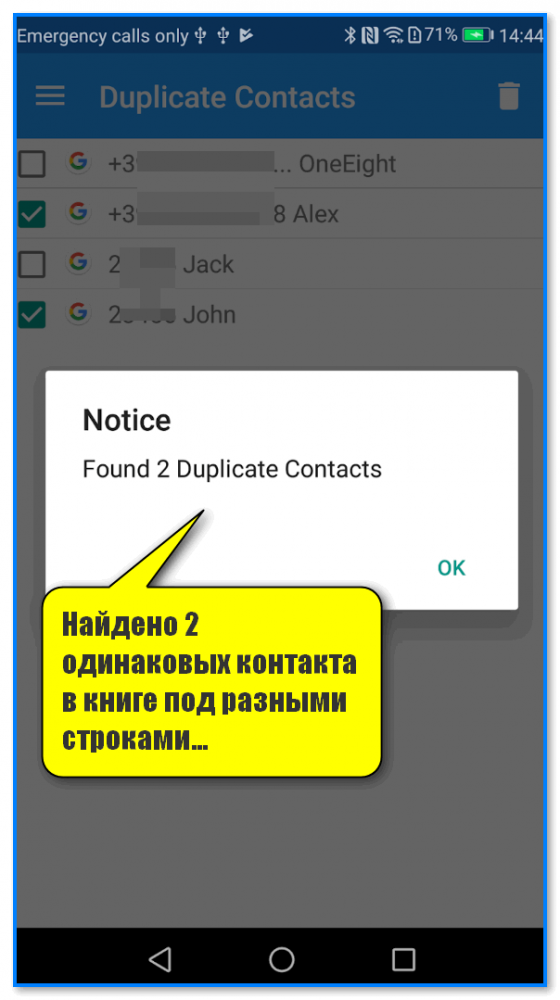
Duplicate Contacts. Найдено 2 одинаковых контакта в книге под разными строками…
*
Иные решения и рекомендации приветствуются в комментариях!
Удачи!
👋


Полезный софт:
-

- Видео-Монтаж
Отличное ПО для создания своих первых видеороликов (все действия идут по шагам!).
Видео сделает даже новичок!
-

- Ускоритель компьютера
Программа для очистки Windows от «мусора» (удаляет временные файлы, ускоряет систему, оптимизирует реестр).